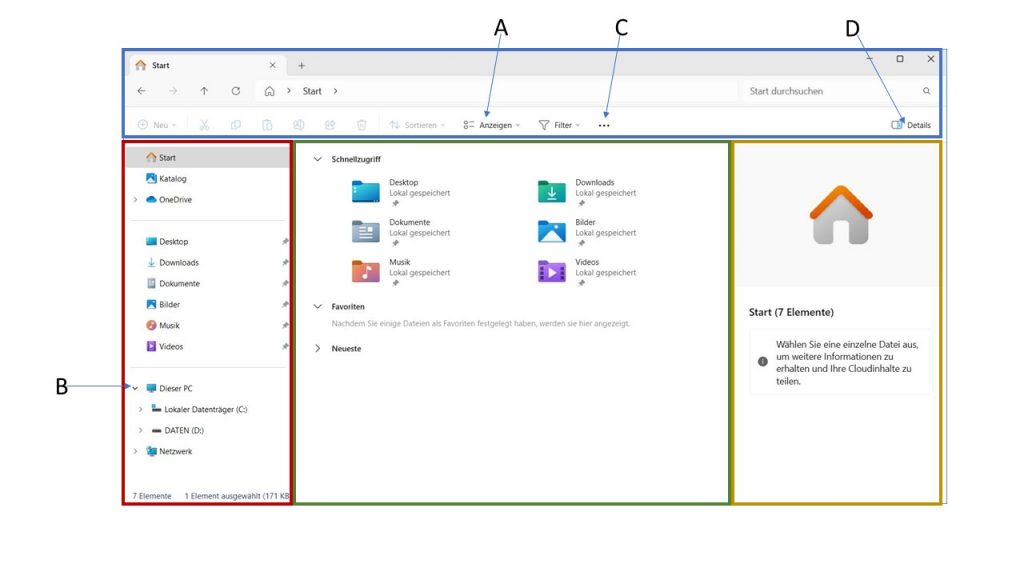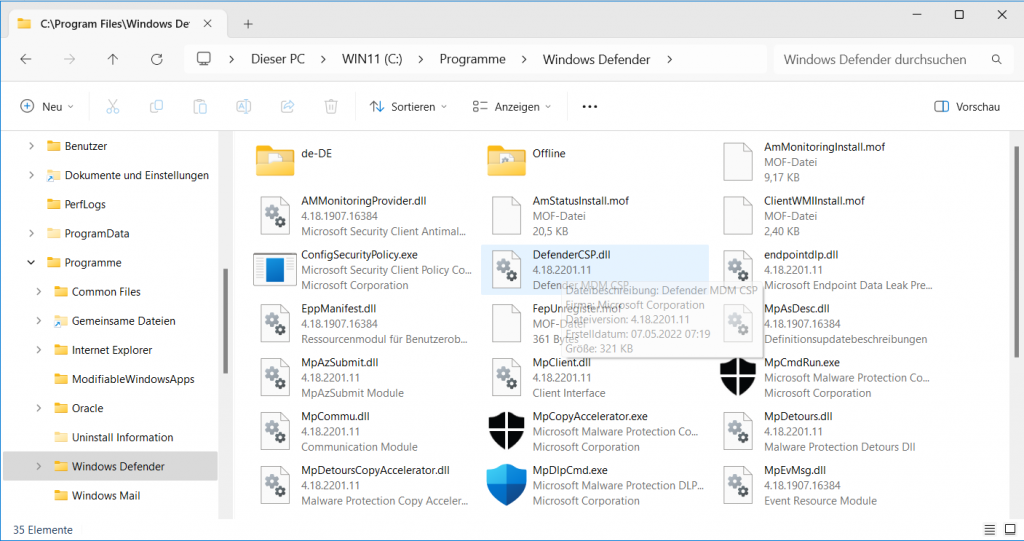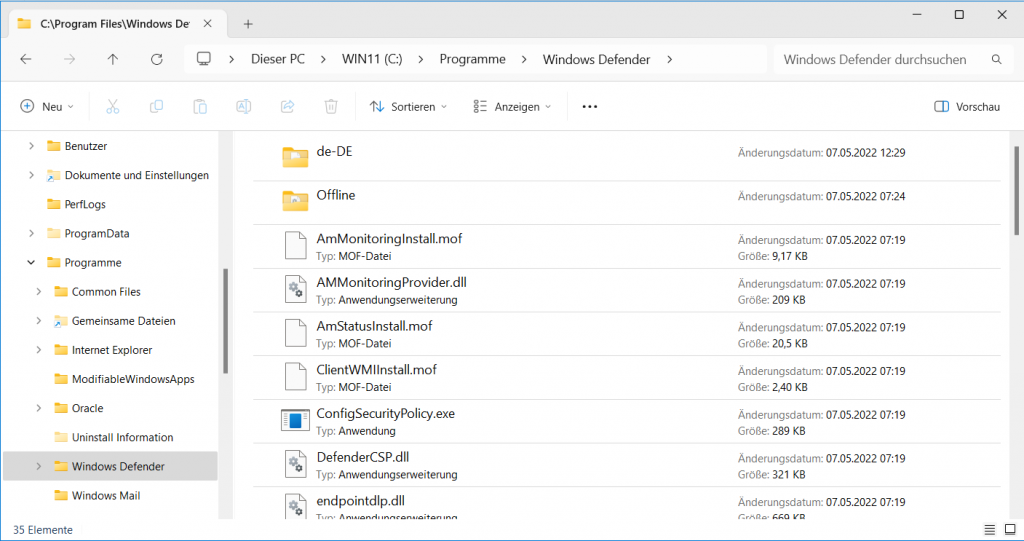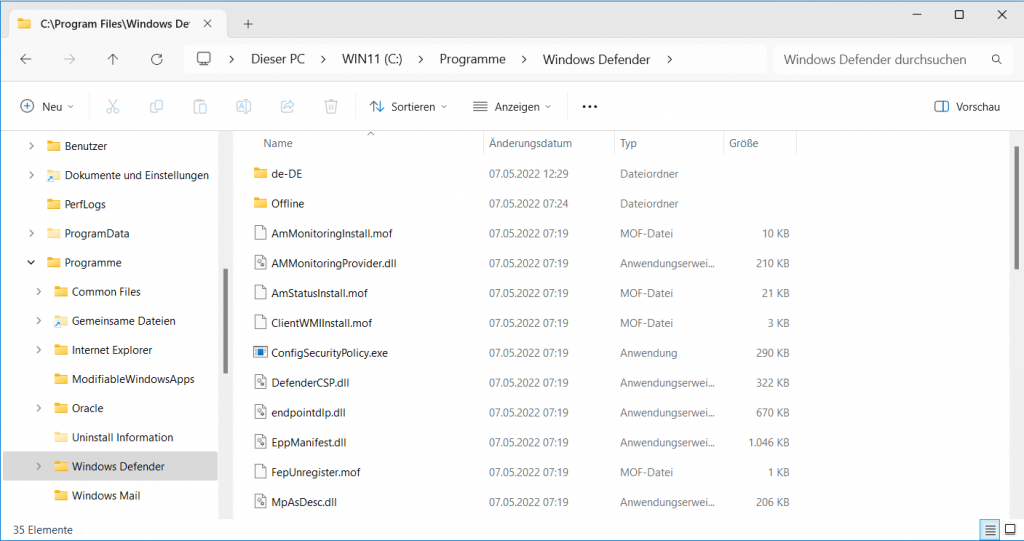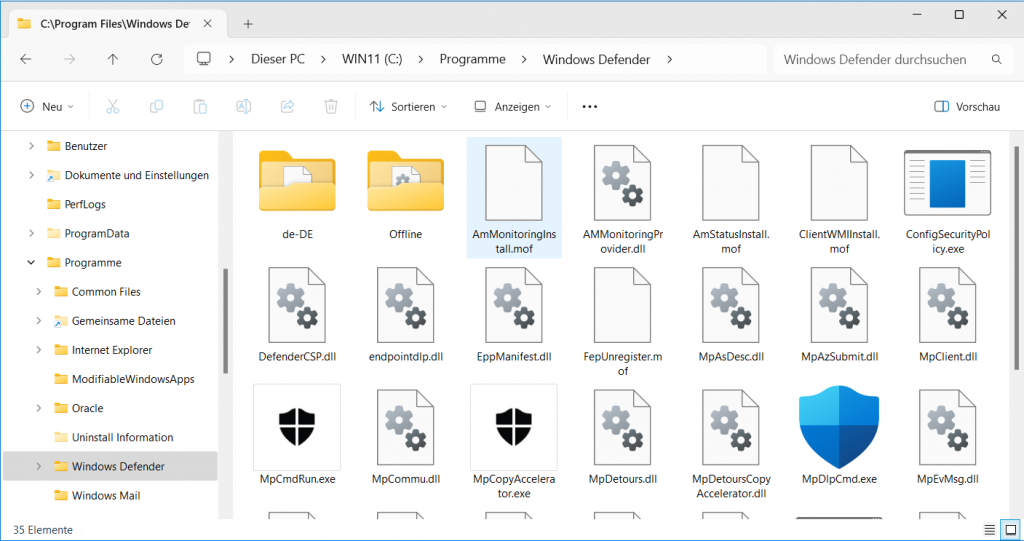In diesem Kapitel werden die Einstellungen im Windows Explorer (Windows 11) gezeigt.
Für das Verständnis dieses Kapitels ist die Kenntnis der Kapitel Dateien und Ordner sowie Dateien auf Datenträgern hilfreich.
Der Windows Explorer ist im Windows der Dateimanager. D. h. er ist zuständig für alle Manipulationen an Ordnern und Dateien, als da sind: Erstellen, Umbenennen, Kopieren, Verschieben, Löschen, Aufruf des richtigen Programms zur Anzeige und Verwaltung.
Beim ersten Aufruf des Windows Explorers sieht er etwa so aus, wie im nachfolgenden Bild dargestellt.
In dem Bild sind vier Bereiche mit farbigen Rahmen gekennzeichnet. Die Rahmen sind in der wahren Anzeige nicht vorhanden. Die vier Bereiche sind Kopfbereich (blau), Navigationsbereich (rot), Dateibereich (grün) und Detailbereich / Vorschaufenster (gelb).
Für die weiteren Einstellungen klickt man im Kopfbereich auf die drei Punkte (C). Es erscheint dann ein Menü, in dem man auf Optionen klickt. Damit öffnet sich ein neues Fenster, das so aussieht:
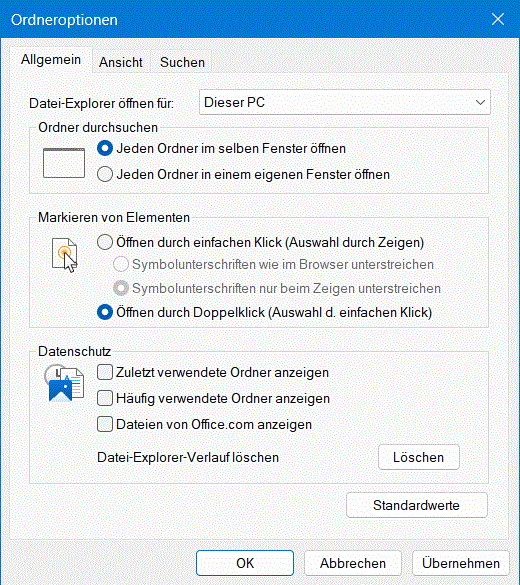
Dieses Fenster hat drei Teile, die mit den Reitern Allgemein, Ansicht und Suchen ausgewählt werden. Momentan sieht man den Reiter Allgemein.
Rechts neben Datei-Explorer öffnen für steht eine Drop-Down-Liste. Hier wählt man Dieser PC aus.
Darunter befinden sich mehrere Gruppen von Radiobuttons. Sie bleiben unverändert.
Weiter unten befinden sich mehrere Checkboxen. Opa empfiehlt, alle Häkchen zu entfernen. Ihre Wirkung wird an anderer Stelle erläutert. Dann hat man noch einmal die Möglichkeit, sich zu entscheiden.
Damit sind alle Einstellungen auf diesem Reiter so wie im Bild oben gezeigt.
Weitere Einstellung werden im Reiter Ansicht getätigt. Dazu klickt man auf diesen Reiter. Es erscheint dann das folgende Bild:
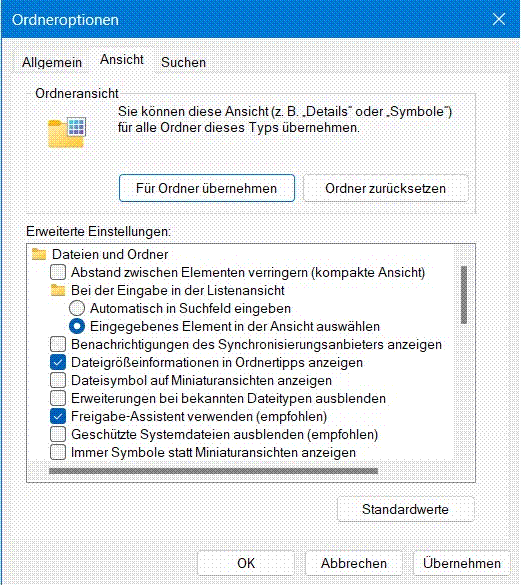
Im unteren Teil des Bildes gibt es eine Liste, die so lang ist, dass man runter scrollen muss, um sie vollständig zu sehen. Das folgende Bild enthält die gesamte Liste mit den von Opa empfohlenen Einstellungen.
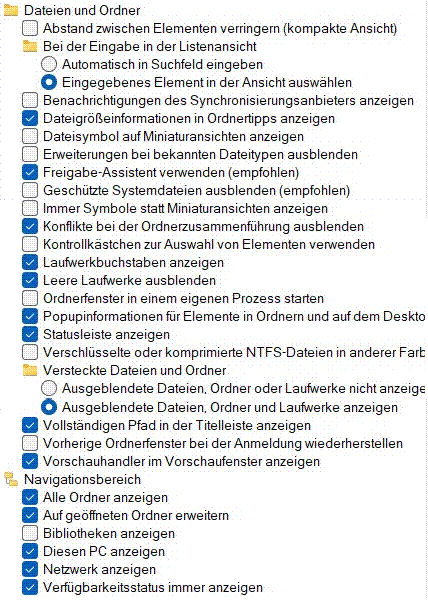
Wenn man das Häkchen bei Geschützte Systemdateien ausblenden entfernt, wird man von Windows gewarnt, weil dann Dateien sichtbar werden, an denen man nur herumändern sollte, wenn man weiß, was man tut. Opa meint, dass man als Administrator (das ist man jetzt) wirklich alle Dateien sehen sollte. Man kann sich ja entsprechend vorsichtig verhalten.
Die Änderungen in der Liste gelten nur für den Ordner, in dem man sich gerade befindet. Deshalb klicke man auf den Button Für Ordner übernehmen im oberen Teil des Fensters. Dann gelten die Einstellungen für alle Ordner.
Navigationsbereich
Hier werden die Partitionen mit ihren Laufwerksbuchstaben und die Ordner in ihrer Struktur dargestellt und ausgewählt. Den Navigationsbereich kann man ausblenden. Dazu klickt man auf im Kopfbereich auf Anzeigen (A) und in dem erscheinenden kleinen Menü zeigt man auf Einblenden. Dann erscheint ein Untermenü, dort klickt man auf Navigationsbereich. Nun ist der Navigationsbereich verschwunden. Auf dieselbe Art kann ihn wieder einblenden. Für Opa ist der Navigationsbereich so wichtig, dass er dauernd eingeblendet bleibt.
Im Navigationsbereich etwas weiter unten (bei B) steht Dieser PC und darunter die beiden aus dem letzten Kapitel bekannten Partitionen C und D. Vor jeder Zeile sieht man einen kleinen Pfeil. Mit diesem Pfeil kann man die jeweils darunter liegenden Ebene aus- oder einklappen. Wenn der Pfeil nach unten zeigt, ist die nächstniedrigere Ebene ausgeklappt also sichtbar. In diesem Fall sind das die nächsten beiden Zeilen. Wenn man auf den Pfeil klickt wird die nächstniedrigere Ebene eingeklappt (sie verschwindet) und der Pfeil zeigt nach rechts. Bitte nach dem Ausprobieren wieder auf ausgeklappt stellen.
Dateibereich
Der mittlere Bereich (grün) ist der Dateibereich. Hier werden die Namen der Unterordner und Dateien angezeigt, die sich in dem im Navigationsbereich ausgewählten Ordner befinden.
Der Dateibereich hat verschiedene Ansichten, die alle ihre Vor- und Nachteile haben. Diese kann man am Besten in einem Ordner erkennen, der sehr viele Elemente enthält:
Klicke im Windows Explorer links im Ordnerbereich auf Dieser PC und dann im Dateibereich jeweils mit Doppelklick auf das Systemlaufwerk (C:) dann auf Programme und Windows Defender. Die verschiedenen Ansichten kann man nun ausprobieren über Klick im Kopfbereich auf den Button Anzeigen (im Bild oben mit A bezeichnet) und dann auf die dort angebotenen Auswahlmöglichkeiten. Diese Möglichkeiten sind:
Listenansicht
Vorteile: Sehr viele Dateinamen auf einer Seite. Nachteile: Keine Anzeige von Metadaten, Sortieren komplizierter, Sortierfolge nicht ersichtlich.
Kachelansicht
Vorteile: Viele Dateinamen auf einer Seite. Nachteile: nur wenige Metadaten, Sortieren komplizierter, Sortierfolge nicht ersichtlich.
Inhaltsanzeige
Große Symbole
Es gibt die Ansichten: Kleine, mittelgroße, große und extragroße Symbole. Je größer, desto weniger Elemente passen auf die Seite. Die Symbolansichten haben ihre Vorteile in Ordnern, die Bilder enthalten, dann zeigen sie nämlich die in den Dateien enthaltenen Bilder direkt an. Man kann dann das gesuchte Bild leicht finden.
Nach Abwägung der Vor- und Nachteile kann man sich für eine der Ansichten entscheiden. Opa verwendet normalerweise die Detailansicht. In Bilderordnern schaltet er bei Bedarf auf eine der Symbolansichten um, doch darüber an anderer Stelle mehr.
Die eingestellte Ansicht gilt zunächst genau für diesen Ordner. Möchte man die Ansicht für alle Ordner übernehmen, klickt man im Kopfbereich auf die drei Punkte und dann auf Optionen. Dort wechselt man auf den Reiter Ansicht und klickt dort auf Für Ordner übernehmen. Dann gilt die gewählt Ansicht für alle Ordner.
Noch ein Wort zur Detailansicht. Sie zeigt pro Zeile eine Datei an, und zwar den Dateinamen und einige ausgewählte Metadaten, nämlich Zeitpunkt der letzten Änderung, Dateityp und Größe. Durch Rechtsklick in die Kopfzeile kann man weitere Metadatenfelder auswählen. Aber Vorsicht: Im Gegensatz zu den standardmäßig angezeigten Feldern, stehen die meisten der zusätzlichen Felder im NTFS nicht im Inhaltsbereich (MFT), sondern in der Datei selbst. Das bedeutet, dass für jede Zeile die betreffende Datei aus dem Datenbereich gelesen werden muss, um die darin stehen Metadaten zu ermitteln. Das kann bei einem großen Ordner mit vielen Dateien schon mal dauern. Also zusätzlich Spalten nur, wenn es notwendig ist, z. B. weil man danach sortieren will.
Detailbereich / Vorschaufenster
Der rechte Bereich (gelb) ist je nach Einstellung der Detailbereich, das Vorschaufenster oder ausgeblendet (nicht sichtbar).
Im Vorschaufenster kann man den Inhalt der Datei sehen, die man im Dateibereich ausgewählt hat, ohne sie zu öffnen.
Im Detailbereich kann man die Metadaten der Datei sehen, die man im Dateibereich ausgewählt hat. Metadaten beschreiben den Dateiinhalt. So ist zum Beispiel in einer Musikdatei die Musik der Dateiinhalt. Zusätzlich stehen in der Datei Informationen über das Musikstück, wie z. B. Titel, Interpret, Albumname, Komponist. Wenn man im Dateibereich z. B. die Listenansicht gewählt hat, die keine Metadaten anzeigt, kann man hier zumindest die Metadaten der ausgewählten Datei sehen.
Was man im rechten Teil zu sehen bekommt, stellt man im Kopfbereich durch Klick auf den Button Ansicht (A) ein. Es erscheint ein Menü, in dem man weiter unten entweder auf Detailbereich oder auf Vorschaufenster klickt. Den rechten Bereich kann man ganz aus- bzw. einblenden indem man im Kopfbereich ganz rechts auf den Button (D) klickt. Er heißt entweder Detailbereich oder Vorschau.